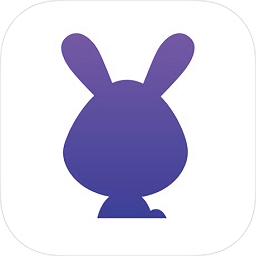显卡风扇-小编教你怎么调节显卡风扇转速?
来源:game773整合
作者:
时间:2024-03-24 10:10
小编:773游戏
最近有电脑用户反应,自己的电脑显卡风扇转速越来越高,而且风扇的声音还特别的响,显卡风扇的运转速度一直备受大家的关注,如果运转的速度太快,很容易是电脑处于崩溃状态,那么怎么调节显卡风扇转速呢?下面,小编给大家带来了调节显卡风扇转速的图文。
近期有很多网友反馈,遇到了显卡风扇转速越来越高,就连电脑在待机状况转速也很快,导致风扇的运行声音很大,非常吵闹的问题,那么显卡风扇转速怎么调呢?下面,小编跟大家讲解调节显卡风扇转速的技巧。
怎么调节显卡风扇转速
选择系统和安全。
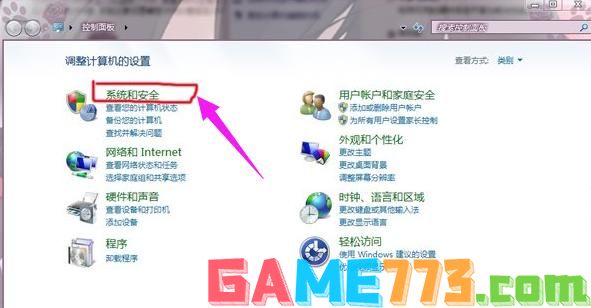
调节风扇转速图-1
选择电源选项。
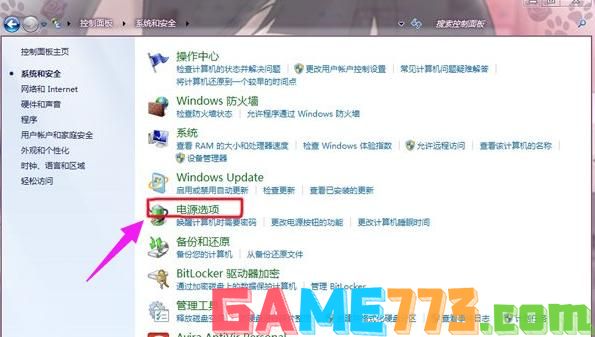
显卡风扇图-2
选择高性能→选择更改计划设置。
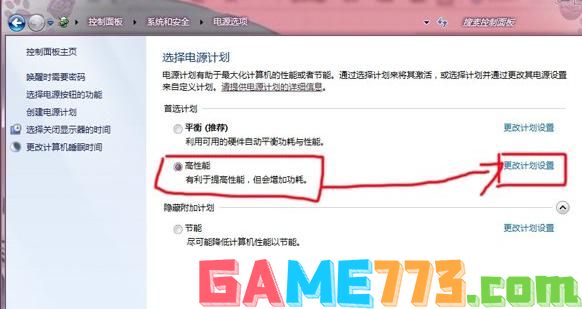
风扇图-3
选择高级电源设置。
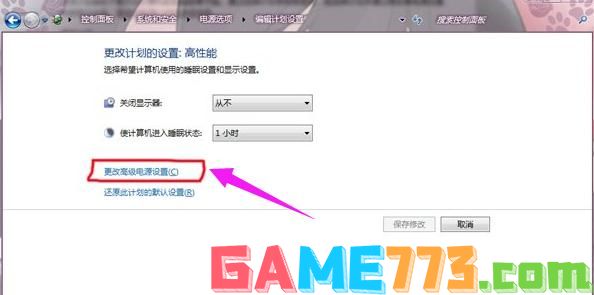
显卡图-4
选择高性能→选择子选项拓展开来可以进行详细的设置。
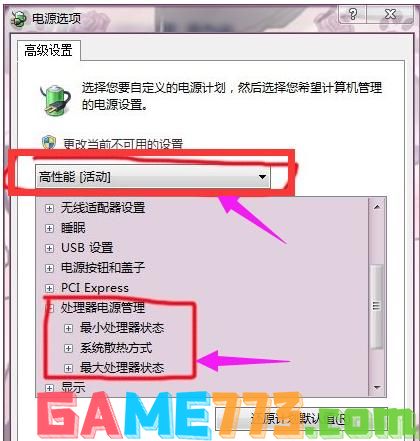
显卡风扇图-5
散热方式分为主动和被动,主动模式是指转速一直保持在一个相对较高的转速,被动模式是只有在CPU的热量较高的时候才加快转速。
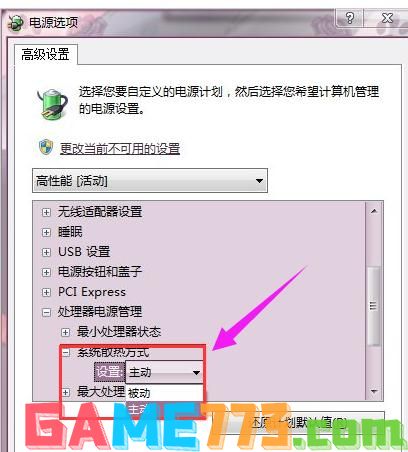
风扇图-6
上文是显卡风扇-我教你怎么调节显卡风扇转速?的全部内容了,文章的版权归原作者所有,如有侵犯您的权利,请及时联系本站删除,更多显卡风扇转速调节相关资讯,请关注收藏773游戏网。
下一篇:最后一页